Adobe Illustrator CS5
8. ZĪMĒŠANA AR SPALVU, OTU UN ZĪMULI. DARBS AR SIMBOLIEM
8.2. Zīmēšana ar rīku Paintbrush
Lietojot rīkjoslas rīku ![]() (Paintbrush Tool), var veidot līnijas, kas līdzinās ar otu zīmētajām. Illustrator lietotnē pieejami vairāki otu tipi un ļoti daudz otu modificēšanas iespēju, tāpēc šajā materiālā aplūkotas tikai dažas no tām.
(Paintbrush Tool), var veidot līnijas, kas līdzinās ar otu zīmētajām. Illustrator lietotnē pieejami vairāki otu tipi un ļoti daudz otu modificēšanas iespēju, tāpēc šajā materiālā aplūkotas tikai dažas no tām.
Pirms zīmēt ar rīku ![]() (Paintbrush Tool), parasti vispirms izvēlas otu.
(Paintbrush Tool), parasti vispirms izvēlas otu.
Otu izvēlei var lietot vadības paneļa sarakstu ![]() (Brush Definition) vai paneli Brushes, ko atver, piespiežot pogu
(Brush Definition) vai paneli Brushes, ko atver, piespiežot pogu ![]() (Brushes) paneļu joslā vai ar komandu Window / Brushes:
(Brushes) paneļu joslā vai ar komandu Window / Brushes:
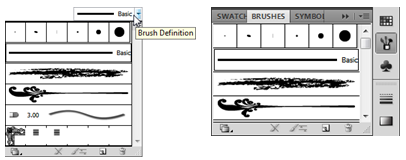
Panelī Brushes pēc noklusējuma redzamas tikai dažas otas, bet paneļa izvēlnē var izvēlēties, kāda tipa otas parādīt panelī, kā arī otu attēlošanas veidu:
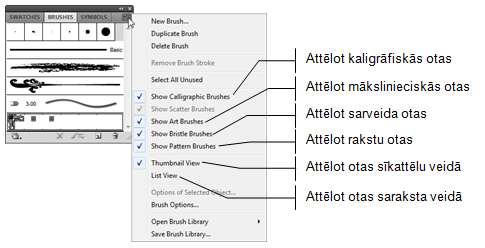
Lai izvēlētos papildu otas:
- panelī Brushes atver pogas
 (Brush Libraries Menu) sarakstu;
(Brush Libraries Menu) sarakstu; - sarakstā izvēlas kādu no otu bibliotēkām un to apakšbibliotēkām, piemēram, Arrows bibliotēkas apakšbibliotēku Arrows_Special:
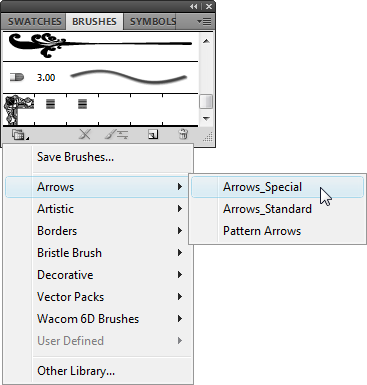
- panelī Arrows_Special izvēlas kādu no otām, piemēram, Arrow 2.16:
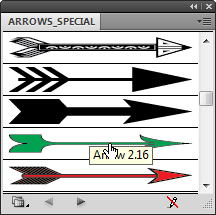
- ota tiek pievienota panelim Brushes un atlasīta ir gatava lietošanai ar rīku
 (Paintbrush Tool):
(Paintbrush Tool):
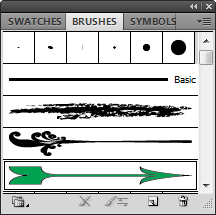
Lai uzzīmētu līniju, lietojot otu:
- izvēlas rīku
 (Paintbrush Tool). Peles rādītājs maina izskatu uz
(Paintbrush Tool). Peles rādītājs maina izskatu uz  ;
; - panelī Brushes izvēlas kādu no otām;
- turot piespiestu peles kreiso pogu, brīvi zīmē līniju, piemēram:

- atlaižot peles pogu, līnijai tiek piemērots izvēlētās otas stils, piemēram:

Ja uzzīmēto līniju atlasa ar rīku ![]() (Selection Tool), vadības paneļa sarakstlodziņā
(Selection Tool), vadības paneļa sarakstlodziņā ![]() (Stroke Weight) var ievadīt vai izvēlēties līnijas biezumu, bet sarakstā
(Stroke Weight) var ievadīt vai izvēlēties līnijas biezumu, bet sarakstā ![]() (Variable Width Profile) var izvēlēties kādu no profiliem, kuri piešķir līnijai biezuma izmaiņas efektu, piemēram:
(Variable Width Profile) var izvēlēties kādu no profiliem, kuri piešķir līnijai biezuma izmaiņas efektu, piemēram:
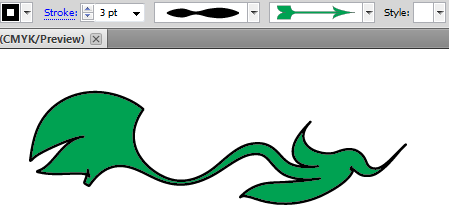
Atlasītajai līnijai, kas zīmēta ar izvēlēto otu, var piešķirt arī citas otas stilu, piemēram, no bibliotēkas Decorative apakšbibliotēkas Decorative_Banners and Seals:
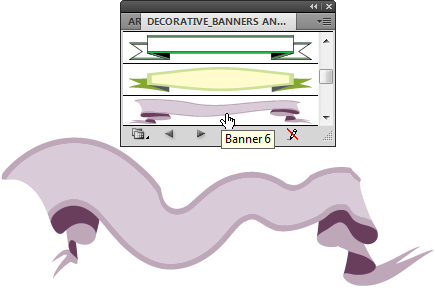
Otas efektu var piešķirt arī ar citiem rīkiem veidotajām līnijām un figūrām. Tā, piemēram, nākamajā attēlā taisnstūrim piešķirts bibliotēkas Borders apakšbibliotēkas Borders_Decorative otas Sonata stils:
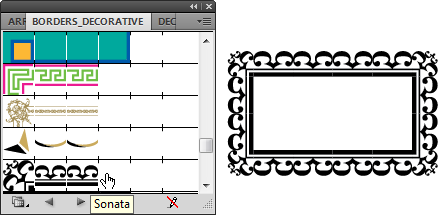
Lai atlasītajai līnijai otas stilu noņemtu, piespiež pogu ![]() (Remove Brush Stroke) Brushes panelī:
(Remove Brush Stroke) Brushes panelī:
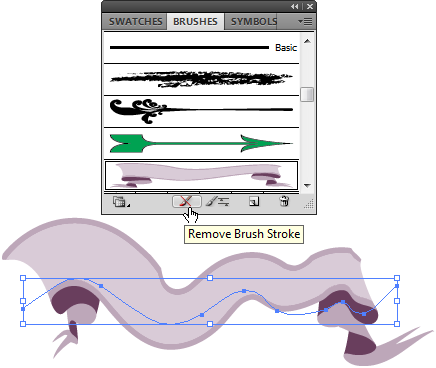
Līnija kļūst līdzīga ar rīku ![]() (Pen Tool) veidotai liektai līnijai:
(Pen Tool) veidotai liektai līnijai:
